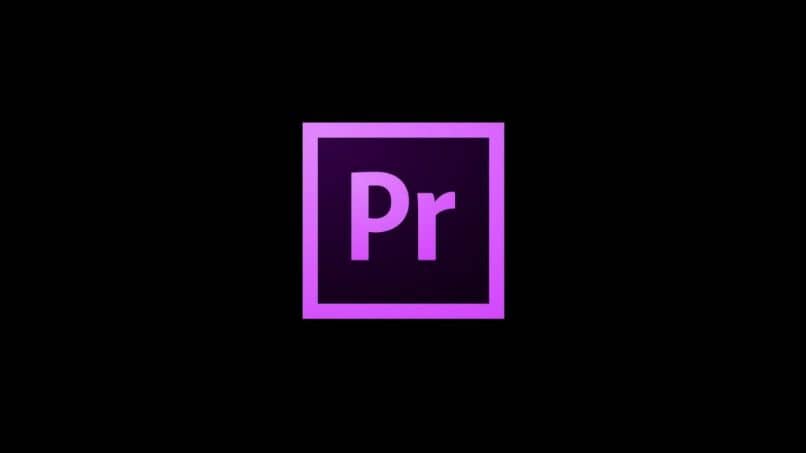
Mitä tapahtuu, kun et löydä sitä GIF-tiedostoa, joka välittää tunteen? Näissä olosuhteissa on suositeltavaa osaa tehdä omia liikkuvia kuvia. Tästä syystä tässä artikkelissa opetamme sinulle, kuinka luoda tai tehdä GIF tai liikkuva kuva käyttämällä Adobe Premiere. Sitten kerromme sinulle muista työkaluista, joita voit käyttää tähän tarkoitukseen.
Kuinka luoda tai tehdä GIF- tai elokuvaleike Adobe Premiere -sovelluksella
Ennen kuin aloitamme, haluamme antaa joitain suosituksia. Ensimmäinen, Pitkän GIF-kuvan tekemistä ei suositella. Toiseksi lopullisen tiedoston ei tarvitse olla HD-muodossa. Itse asiassa useimmissa tapauksissa 400 pikselin leveys riittää.
Ja kolmanneksi, et tarvitse myöskään monta kuvaa sekunnissa; 20 on enemmän kuin tarpeeksi. Suorita tämä mielessä seuraavasti:
- Luo uusi projekti ja tuo kyseinen video. Vedä se sitten aikajanalla.
- Hävitä ääni, koska video kiinnostaa meitä.
- Pienennä videon pituutta kiinnostuksen kohteidesi mukaan. Myös voit lisätä ylimääräistä sisältöä GIF-tiedostoon, kuten nuolet tai sanat, jotka korostavat toimintoa.
- Siirry videon alkuun ja paina «I» -näppäintä. Mene sitten loppuun ja paina «O» -näppäintä.
- Vie video napsauttamalla Tiedosto, sitten Vie ja sitten Media. Valitse ”Muoto” -välilehdessä ”Animoitu GIF”; Anna tiedostolle nimi, määritä kohdekansio ja määritä lopuksi GIF: n mitat. Voit tehdä tämän poistamalla valinnan ”Vastaa alkuperää” ja määritä leveys tai korkeus. Jos noudatat edellistä suositustamme, muista jättää riippulukon symboli niin, että mittasuhteet säilyvät ja video ei ole vääristynyt. Jos haluat vähentää FPS: ää, muokkaa vaihtoehtoa ”Vähemmän kehyksiä sekunnissa” ja määritä haluamasi kehysten määrä.
- Viimeistele napsauttamalla vaihtoehtoa ”Viedä” ja odota prosessin päättymistä.
- Jos haluat tarkastella GIF-tiedostoa, etsi tiedosto, napsauta sitä hiiren kakkospainikkeella ja avaa se selaimella.
GIF- tai elokuvaleikkeen luominen tai tekeminen Adobe Premiereen on niin helppoa. Sinun pitäisi kuitenkin tietää, että se ei ole ainoa tapa luoda yksi näistä tiedostoista.
Vaihtoehtoja Adobe Premiere -palvelulle GIF-kuvien luomiseen
Adobe Premier on videoeditointiohjelma. Koska sitä ei ole erityisesti suunniteltu ihmisten luomaan GIF-tiedostoja, et ehkä saa parhaan tuloksen. On olemassa monia muita tietokoneohjelmia, kuten Canva Pro tai Corel Photo Paint, joiden avulla voit tehdä laadukkaita GIF-tiedostoja. Voit jopa luoda GIF-tiedostoja Google Kuviin.
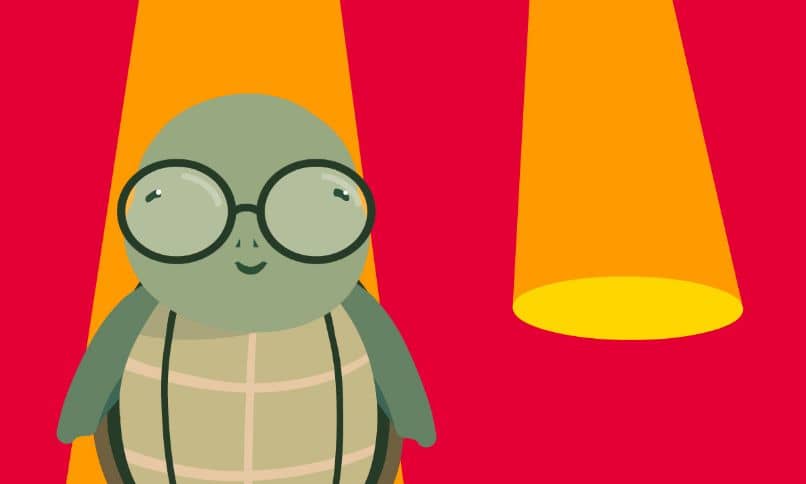
Nyt näytämme kuitenkin sinulle ilmaisia online-sovelluksia, joita voit käyttää liikkuvien kuvien luomiseen.
Giphy GIF Maker
Se on online-sovellus, jossa voit luoda GIF: n kolmessa yksinkertaisessa vaiheessa: 1) lataa kuvasarja tai video tietokoneeltasi.
Voit myös asettaa URL-osoite YouTube- tai Vimeo-videosta. 2) Anna luovuutesi lentää muokkaamalla sisältöä ja määrittele muun muassa lähtöparametrit, kuten FPS, mitat ja 3) tallenna se tietokoneellesi tai jaa sosiaalisissa verkostoissa.
GIFMaker.Me
Kuten edellisessä tapauksessa, tämä on yksinkertainen ja helppokäyttöinen online-työkalu. Siinä voit hallita jokainen tiedoston tekninen osa, kuten mitat, animaationopeus, toistojen määrä ja paljon muuta. Lataa vain video tai useita kuvia tietokoneeltasi, ja ohjelma tekee loput.
GIPHY CAM
Se on mobiilisovellus, joka on saatavana Androidille ja iOS: lle. Matkapuhelimeesi tallennetun sisällön lataamisen lisäksi voit kaapata hetken kamerallasi ja muokata sitä tällä sovelluksella. Sillä on intuitiivinen käyttöliittymä monilla työkaluilla. Mielikuvitus on ainoa raja.
GIF Maker
Viimeiseksi GIF Maker on sovellus, joka on saatavana vain Play Kaupasta. Materiaalisuunnittelulla on yksinkertainen ja helppokäyttöinen käyttöliittymä. Kuten edellisissä tapauksissa, vain 3 vaiheessa voit luoda animoidun kuvan ja jaa se ystäviesi kanssa. Toivomme näiden sovellusten olevan hyödyllisiä sinulle.